- До проблема са иЦлоуд Дриве-ом који није у Финдер-у може доћи из неколико разлога, укључујући лоше исправке.
- Уверите се да сте омогућили иЦлоуд Дриве у опцији Схов итемс ин Финдер.
- Проверите да ли је синхронизација иЦлоуд Дриве завршена. Синхронизација у току можда се неће појавити у програму Финдер.
- Можете и да инсталирате претходну верзију мацОС-а да бисте рачунар вратили у радно стање.
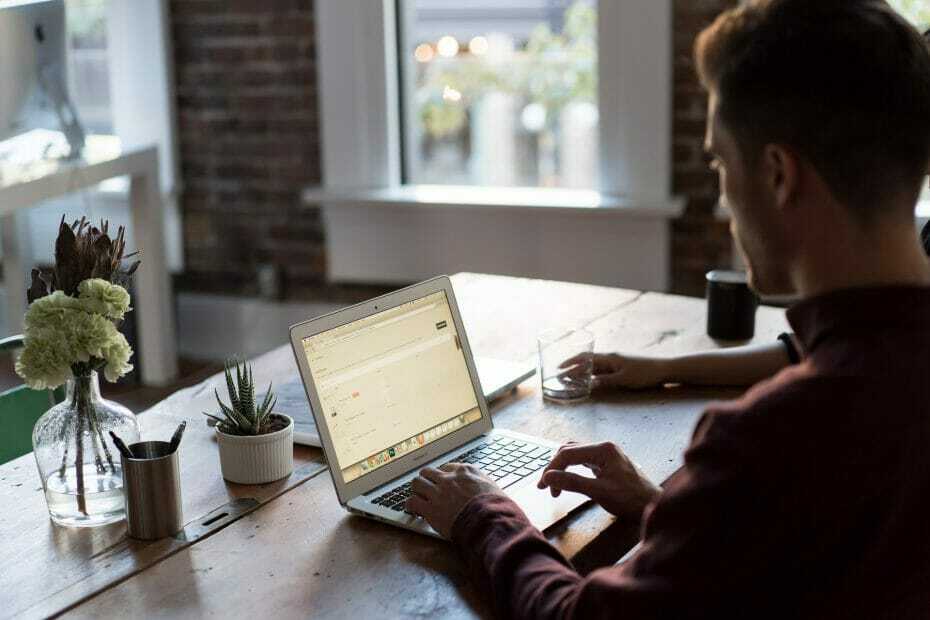
Много грешака и проблема узрокује неуредан систем. Очистиће и оптимизирати ваш систем. Преузмите га одмах и убрзајте Мац ОС у само три једноставна корака:
- Преузмите и инсталирајте машину за прање веша Кс9.
- Сачекајте да покрене аутоматско скенирање да бисте пронашли проблеме са Мац ОС-ом.
- Кликните Чист да се реши свих могућих невоља.
- Машину за прање веша Кс9 је преузео 0 читаоци овог месеца.
Неколико корисника Маца користи иЦлоуд Возите да бисте синхронизовали њихове важне радне и личне датотеке и фасцикле. Међутим, након недавног ажурирања, неколико корисника је пријавило да иЦлоуд Дриве није у програму Финдер.
Чини се да је овај проблем уобичајена ствар мацОС бета исправке. Бета верзија ОС-а омогућава ентузијастима да тестирају и испробају нове функције пре пуштања у јавност.
Међутим, бета исправке се обично састоје од грешака које могу да разбију неке функционалности. Срећом, у овом случају можете опоравити и поправити проблем иЦлоуд Дриве који није у Финдеру пратећи неколико брзих корака за решавање проблема.
Шта могу да урадим ако иЦлоуд Дриве није у Финдер-у?
1. Уверите се да је синхронизација завршена
Након инсталирања исправке, иЦлоуд Дриве ће синхронизовати све податке из облака са вашим рачунар. У зависности од величине датотеке, синхронизација може потрајати дуго.
Ово важи чак и ако је садржај иЦлоуд Дриве већ постојао на вашем Мац-у. Из програма Финдер можете да проверите да ли је синхронизација иЦлоуд Дриве још увек у току.
Отворите Финдер и проверите да ли је поред картице иЦлоуд Дриве присутна кружна трака за учитавање. Кружна трака означава да се датотеке и даље синхронизују. Дакле, сачекајте да заврши поступак пре него што потражите фасциклу у Финдеру.
Можда бисте желели да проверите да ли је ваш интернет конекција ради. Ако нема траке за учитавање или је синхронизација завршена, а и даље не можете да пронађете иЦлоуд Дриве у Финдеру, уверите се да је омогућен за приказивање у Финдеру.
2. Проверите да ли је иЦлоуд Дриве омогућен у Финдер Преференцес
- Отворите Финдер на Мац-у.
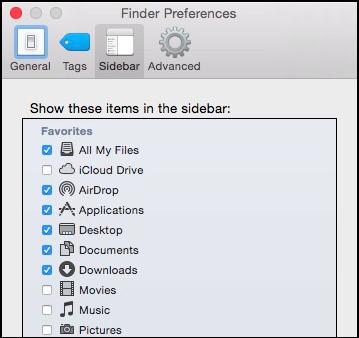
- Затим кликните на Финдер и одаберитеПоставкеса траке менија.
- ОтвориБочна тракатаб у горњем левом углу.
- Под Покажите ове предмете у одељку бочне траке означитеиЦлоуд Погонопција.
- Затворите прозор Финдер да бисте применили промене. Отворите нови прозор и проверите да ли је иЦлоуд Дриве сада видљив у Финдер-у.
Иако је апликацији иЦлоуд Дриве омогућено да се подразумевано приказује у Финдер-у, исправка грешке може подесити или ресетовати поставку без мешања корисника.
Један од начина за решавање овог проблема је поновна провера и омогућавање иЦлоуд Дриве опције да се појави у Финдер-у, као што је горе описано.
3. Одјавите се из иЦлоуд-а, а затим се пријавите
- Отвори СистемПоставкеи изабратиАппле ИД.
- КликнитеПрегледтаб из левог окна.

- На дну кликните на Одјава дугме. Од вас ће бити затражено да преузмете податке пре одјаве. Можете занемарити ову поруку и наставити са одјавом.
- Када се одјавите, отворите Поставке система поново и отворите Аппле ИД таб.
- Унесите своје Аппле поверљиве податке и пријавите се на свој Аппле налог.
Покрените скенирање система да бисте открили потенцијалне грешке

Преузмите Ресторо
Алат за поправак рачунара

Кликните Покрените скенирање да бисте пронашли проблеме са Виндовсом.

Кликните Поправи све да реши проблеме са патентираним технологијама.
Покрените скенирање рачунара помоћу алатке за обнављање система Ресторо да бисте пронашли грешке које узрокују сигурносне проблеме и успоравање. По завршетку скенирања, поступак поправке ће оштећене датотеке заменити новим Виндовс датотекама и компонентама.
Ако грешка спречава синхронизацију иЦлоуд Дриве-а, покушајте да се одјавите и поново пријавите да бисте синхронизовали фасциклу и датотеке. Иако се ниједан од ваших података неће изгубити, можда ћете морати да сачекате док се иЦлоуд не преузме и синхронизује са рачунаром.
4. Опоравак избрисане мапе иЦлоуд Дриве
- Од Доцк, отворен Смеће.

- Потражите датотеке или фасцикле које бисте можда желели да вратите.
- Кликните десним тастером миша на датотеку или фасциклу и одаберите Врати. Ово ће вратити датотеку на првобитно место.
Ако на иЦлоуд погону тражите фасцикле или датотеке које недостају, могуће је да их је ажурирање мацОС-а преместило или избрисало. Срећом, избрисане датотеке и фасцикле можете да вратите у отпад.
5. Враћање на претходну верзију мацОС-а
Могуће је да мацОС бета или чак јавност могу имати грешке које су довеле до нестанка иЦлоуд Дриве-а у Финдер-у. У крајњем случају, можете се вратити на старију верзију мацОС-а.
Ово може бити незгодно, али моћи ћете да вратите рачунар у нормално радно стање. Пре него што извршите враћање, направите резервну копију рачунара ради нових података.
Затим избришите ажурирање мацОС-а и поново инсталирајте старију верзију ОС-а.
6. Приступите садржају директно са иЦлоуд Дриве-а
- Иди на иЦлоуд.цом и пријавите се са својим Аппле акредитивима.
- Отвори иЦлоуд Дриве одељак и потражите датотеку или фасциклу која недостаје.
- Након проналаска датотеке, датотеке можете ручно преузети на рачунар. Изаберите датотеку и кликните на Преузимање. Међутим, ручно преузимање није могуће за директоријуме.
Као крајње средство, датотекама и фасцикли можете да приступите са иЦлоуд Дриве директно са иЦлоуд веб локације. Ово је згодно ако утврдите да иЦлоуд Дриве на Мац рачунару недостаје важна датотека или фасцикла.
Често се извештава о проблему иЦлоуд Дриве нот ин Финд МацБоокс са инсталираним најновијим бета или јавним издањем. Уверите се да је иЦлоуд Дриве дозвољено да се приказује у програму Финдер из Поставке.
Поред тога, покушајте да се одјавите и пријавите, проверите да ли је синхронизација на чекању или се вратите на ранију верзију мацОС-а да бисте решили проблем.
Будући да је управљање датотекама неопходно на вашем Мацу, проверите ово Водич за отпакирање сплит зип датотека.
Ово су нека од решења за која је потврђено да раде када иЦлоуд Дриве није у програму Финдер. Ако случајно знате и друге савете, јавите нам у одељку за коментаре испод.

И даље имате проблема са Мац ОС-ом?
Поправите их помоћу овог алата:
- Преузмите и инсталирајте одмах машину за прање веша Кс9 са званичне веб странице
- Сачекајте да се покрене аутоматско скенирање и уочите проблеме.
- Кликните Чист да бисте започели оптимизацију Мац ОС-а за боље искуство.
Ресторо је преузео 0 читаоци овог месеца.
 И даље имате проблема?Поправите их помоћу овог алата:
И даље имате проблема?Поправите их помоћу овог алата:
- Преузмите овај алат за поправак рачунара оцењено одличним на ТрустПилот.цом (преузимање почиње на овој страници).
- Кликните Покрените скенирање да бисте пронашли проблеме са Виндовсом који би могли да узрокују проблеме са рачунаром.
- Кликните Поправи све да реши проблеме са патентираним технологијама (Ексклузивни попуст за наше читаоце).
Ресторо је преузео 0 читаоци овог месеца.

![ИЦлоуд се неће инсталирати на Виндовс 10 [надоградња није успела]](/f/04c905454851da0c59c4401fa10aee81.jpg?width=300&height=460)